Neste tutorial, mostraremos como corrigir o erro SEC_ERROR_UNKNOW_ISSUER no Firefox para que seu site volte a funcionar. Se você vê esse site como um usuário, fique atento, pois temos algumas soluções rápidas para você também.
Independentemente do que aciona os erros de SSL, os navegadores exibem avisos diferentes quando não conseguem se conectar com segurança ao servidor da Web. No Firefox, um problema comum é o SEC_ERROR_UNKNOW_ISSUER.
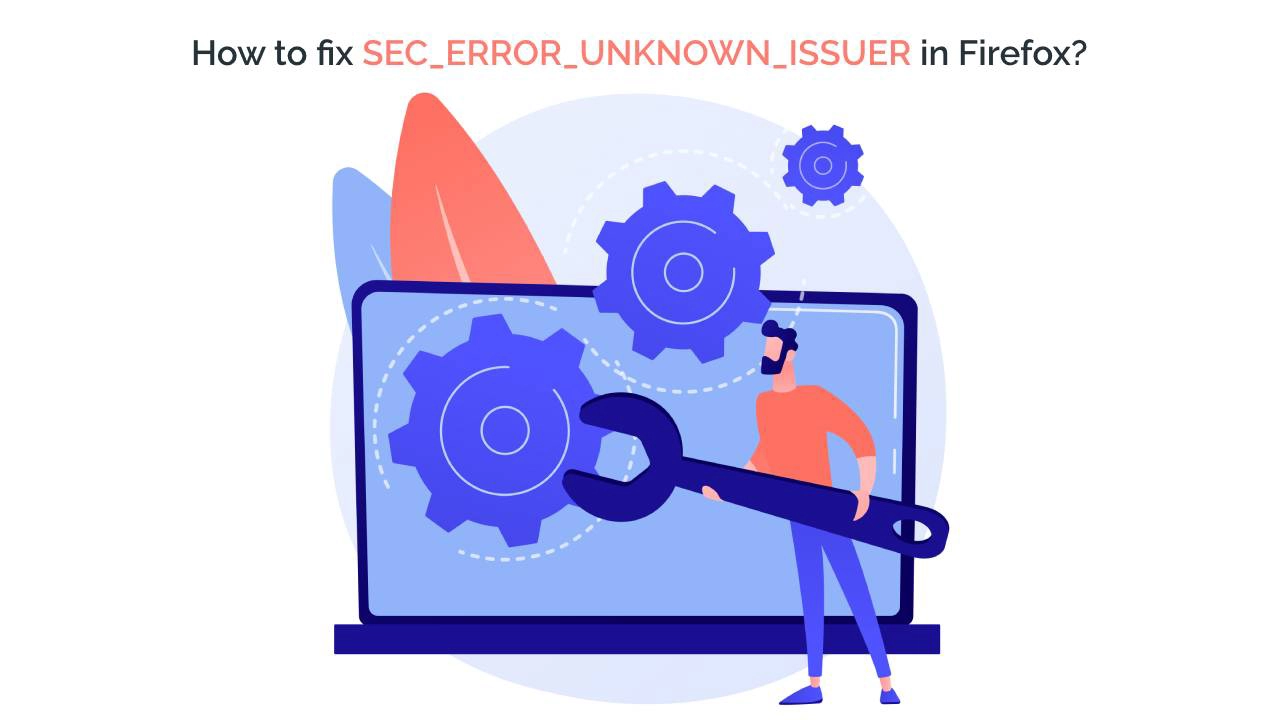
Suas outras variantes são:
- MOZILLA_PKIX_ERROR_MITM_DETECTED
- ERROR_SELF_SIGNED_CERT
O que causa o erro SEC_ERROR_UNKNOW_ISSUER no Firefox?
Ele aparece quando o navegador não consegue verificar a identidade do emissor do certificado.
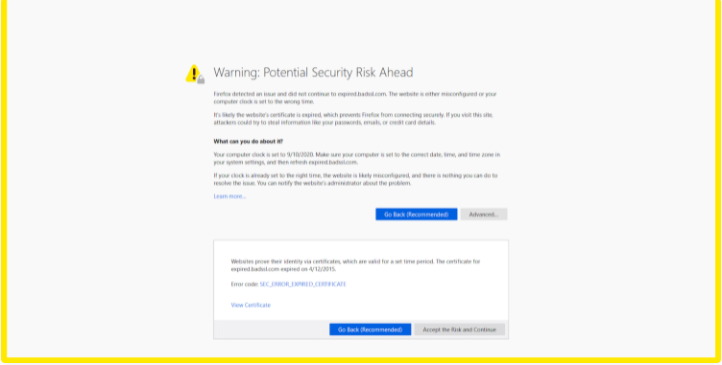
Quando esse aviso de segurança aparece em um site específico, mas outros funcionam perfeitamente, o culpado é um certificado SSL inválido ou defeituoso.
Como corrigir o erro SEC_ERROR_UNKNOW_ISSUER no Firefox
Como usuário, você não pode fazer muito a respeito, pois somente o proprietário ou administrador do site pode acessar o servidor e corrigir o erro. Se você vir esse código de mensagem em seu site, siga as etapas abaixo:
- Examine seu certificado SSL em busca de possíveis erros e vulnerabilidades para obter um relatório completo sobre seu estado.
- Siga as melhores práticas de gerenciamento de SSL e você não encontrará mais erros de conexão irritantes.
Aqui estão os principais motivos que causam o problema Fix SEC_ERROR_UNKNOWN_ISSUER:
1. Falta de certificado intermediário
Um erro comum durante a instalação do SSL é a falta de um certificado intermediário. Os certificados intermediários fazem parte da cadeia de confiança SSL e oferecem melhor compatibilidade em dispositivos e versões de navegadores mais antigos. Algumas CAs enviam todos os certificados SSL em um único arquivo, enquanto outras colocam os certificados raiz, intermediário e de servidor em arquivos separados.
Com tantos arquivos e formatos, os usuários inexperientes ficam confusos e sobrecarregados durante o processo de instalação, o que inevitavelmente leva a erros de SSL.
Para garantir que seu servidor tenha enviado os certificados intermediários correspondentes, siga um tutorial de instalação passo a passo e carregue os certificados na ordem correta.
2. Certificado SSL autoassinado
Se você usar um certificado autoassinado em seu site, o Firefox exibirá o erro ERROR_SELF_SIGNED_CERT. Nenhum navegador jamais confiará em um certificado autoassinado, pois qualquer pessoa pode emiti-lo. A menos que você os implemente em um ambiente de teste, os certificados autoassinados não trarão nenhum benefício para o seu site.
Para se livrar desse erro, instale um certificado SSL válido de uma autoridade de certificação confiável.
3. Malware
Se a sua configuração SSL tiver brechas, scripts ou programas de malware podem interceptar o tráfego criptografado e acionar avisos de segurança semelhantes no Firefox.
Para resolver o problema de malware, consulte este guia.
4. Filtragem de redes corporativas
As redes corporativas usam diferentes produtos para reforçar sua segurança. No entanto, em alguns casos, os programas de monitoramento e filtragem de tráfego podem substituir o certificado do site pelo seu próprio, causando erros de SSL. Se você suspeitar que esse é o problema, peça ao departamento de TI para ajustar as configurações do Firefox para esse ambiente. Talvez você precise adicionar um SSL raiz ao Firefox. Consulte esta página wiki do Firefox para obter mais detalhes.
5. Programas antivírus
Programas antivírus de terceiros podem entrar em conflito com a conexão segura do Firefox. Para descartar esse motivo, desative seu antivírus por um tempo e reinicie o site. Se o erro persistir, você encontrou o culpado. Para evitar isso no futuro, ajuste as configurações de seu antivírus para que ele não bloqueie sites sem seu consentimento ou use o Microsoft Windows Defender.
Se vários sites exibirem um erro do Firefox e a desativação do antivírus não ajudar, algo em seu sistema ou rede pode interceptar a conexão e adicionar certificados nos quais o Firefox não confia. Nesse caso, você verá o código de erro MOZILLA_PKIX_ERROR_MITM_DETECTED. Para corrigi-lo, você terá que excluir manualmente o arquivo de certificado de segurança do Firefox chamado cert9.db.
Veja como fazer isso:
- Abra as configurações do Firefox clicando nas três linhas horizontais no canto superior direito
- Clique em Help (Ajuda ) e em More troubleshooting information (Mais informações sobre solução de problemas)
- Clique em Informações para resolver o problema
- Role para baixo até a pasta Profile e clique em Open Folder (Abrir pasta)
- Agora, vá para Settings (Configurações ) novamente e clique em Exit (Sair)
- Na pasta que você acabou de abrir, localize o arquivo cert9.db e exclua-o.
- Reinicie o Firefox
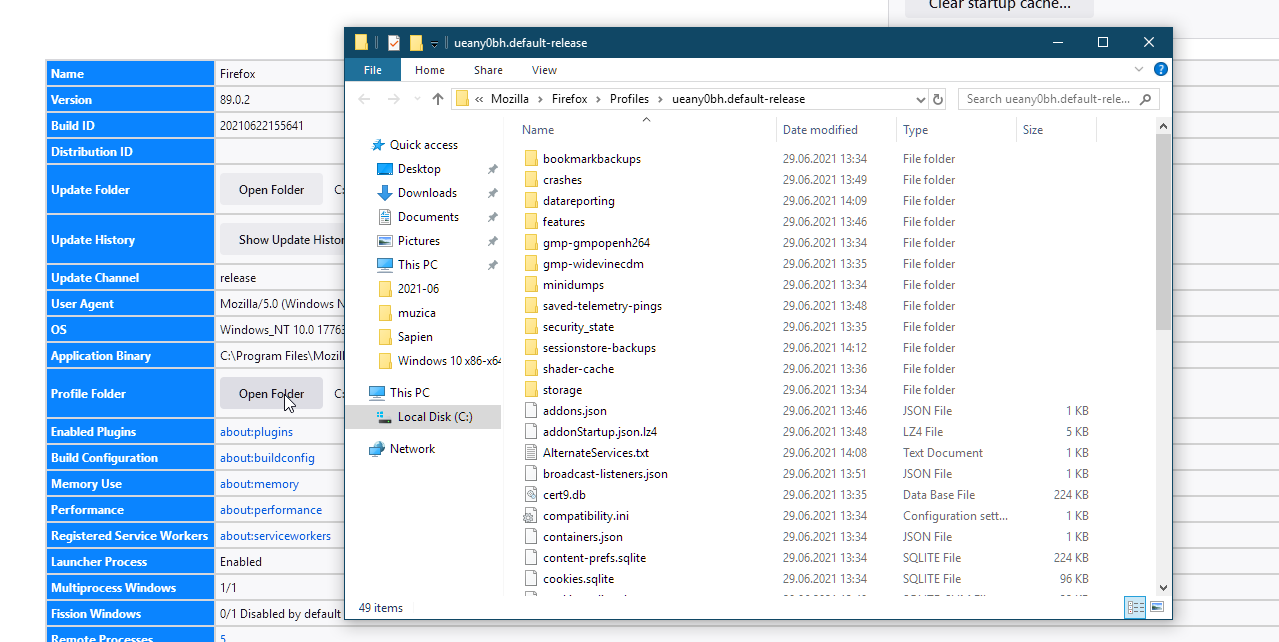
Considerações finais
Fornecemos várias soluções para resolver os erros de conexão mais comuns do Firefox, tanto como webmaster quanto como visitante.
Se encontrar alguma imprecisão ou se tiver detalhes a acrescentar a este tutorial sobre SSL, fique à vontade para enviar seus comentários para [email protected]. Sua opinião será muito apreciada! Obrigado.
Vetor de computador criado por vectorjuice – www.freepik.com
Economize 10% em certificados SSL ao fazer seu pedido hoje!
Emissão rápida, criptografia forte, 99,99% de confiança no navegador, suporte dedicado e garantia de reembolso de 25 dias. Código do cupom: SAVE10






















